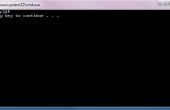Stap 8: knoppen









Knoppen: 4 frames Up die is wat de knop zal doen als niets er met het gebeurt heb. WAAROVER is hoe de knop eruitziet wanneer de muisaanwijzer zich boven het. DOWN dat wat er gebeurt met de knop is wanneer het wordt ingedrukt. en Hit definieert het gebied dat kan worden geklikt op. Standaard is dit ingesteld op de knoppen omhoog grootte. Het is ook niet zichtbaar tijdens het afspelen.
Filmclips: kleine animaties die kunnen worden genest Voorkom echt lang tijdlijnen
Afbeeldingen: Dit zijn enkel foto's.
De gemakkelijkste manier om knoppen is de standaardinstelling dat degenen die flash komt voorgeladen met wilt gebruiken. Toegang-deze Ga naar Venster > Algemene bibliotheken--> knoppen. Vervolgens kijk door de bibliotheek te vinden van een knop die u wilt en sleep deze naar het werkgebied.
OK dat is groot, maar wat over het maken van uw eigen knoppen. Dit is ook eenvoudig variëren. Eerst Selecteer Invoegen--> Nieuw symbool onder de drop-down menu Selecteer knop en noem maar op. Of klik met de rechtermuisknop op een bestaande shape (zoals onze instructables robot) en selecteer omzetten in symbool dan knop selecteren uit het drop down menu en noem maar op.
In Flash die alles uit symbolen binnen symbolen bestaat (nesten genoemd) bestaat zelfs onze echt eenvoudige instructables robot knop uit twee onderdelen (het beeld van de robot en de knop zelf). Als u eerst een knop maakt gaan u erin om te bewerken (u kan vertellen wat uw in kopen, kijk naar de bar net boven in het werkgebied) echter als u buiten de knop u zal niet zitten kundig voor bewerken.
Sommige creativiteit toevoegen aan onze echt eenvoudige knop maakte ik een nieuw hoofdframe (door rechts te klikken op de tijdlijn) op de meer dan stap in de knop. Vervolgens voegde ik aantal sterren op de instructables robot (u kunt doen wat je wilt).
Slechts een paar tings OK meer om te doen.